如何关闭excel宏的方法:
关闭宏步骤1:宏的运行或删除首先要在“宏的安全级别为低”的状态下才能进行,而Excel 默认“宏的安全级别为高”,所以打开带有宏的工作簿,会有如下提示:
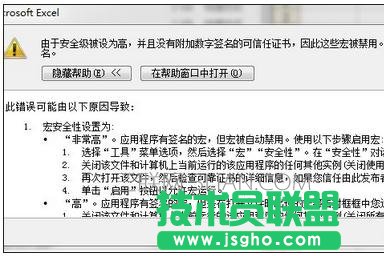
关闭宏步骤2:点“确定”打开工作簿,依次点击菜单“工具-->宏-->安全性”,打开“安全性”对话框。

关闭宏步骤3:在对话框中,将安全级别选为“低”,“确定”退出。
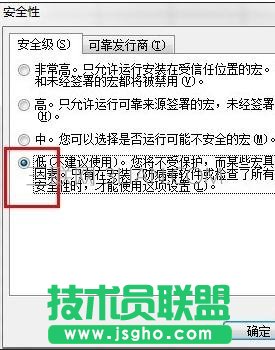
关闭宏步骤4:关闭Excel,再运行Excel并打开工作簿,将不会看第一张图中的提示。
关闭宏步骤5:依次点击菜单“工具-->宏-->宏”,打开“宏”对话框。

关闭宏步骤6:在“宏”对话框中,列出了宏名,选中后,点击“删除”按钮即可。

关闭宏步骤7:为了安全,可以按上面的方法将“宏的安全级别”重新设为高。
关闭宏步骤8:如果再打开已经删除宏的工作薄,还是出现第一张图的提示,可以依次点击菜单“工具-->宏-->Visual Basic 编辑器”。

关闭宏步骤9:在编辑器窗口左边的工程列表框中找到“模块”文件夹,双击展开。

关闭宏步骤10:右键其中的“模块1”,并点选“移除模块1”。(如果还有其它模块,也要这样移除)
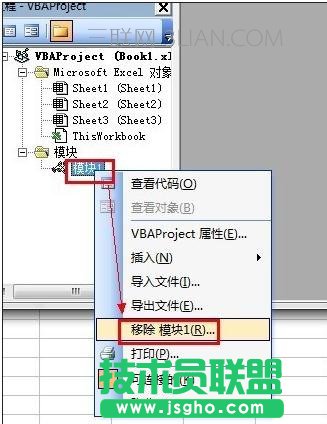
关闭宏步骤11:点击“否”按钮,模块文件夹就被删除了,关闭编辑器回到工作簿状态。
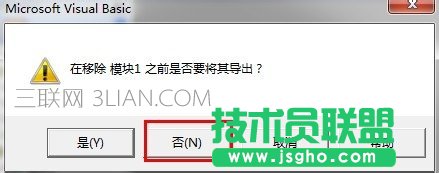
关闭宏步骤12:保存工作簿。